u如何启动u盘4000?
(华硕u4000u如何设置u盘启动)
宏碁K4000-59MR笔记本电脑于2015年发行,用户仍在使用。但是,长时间使用系统会出现一些问题,有时需要重新安装系统才能解决。最近,一些用户来到这个网站询问宏碁K4000-59MR重新安装系统的方法,现在大多数笔记本电脑没有光驱,但我们可以使用U盘重新安装系统,下面,小边将教你如何使用U盘给宏碁K4000-59MR重新安装系统。
系统下载地址:www.xitongzu.net
宏碁K4000-59MR笔记本安装系统步骤:
1.下载U装机软件制作U盘启动盘:
2.下载好win10镜像将文件复制到制作好的u盘启动盘中,插入电脑usb接口,重启计算机按下启动快捷键,选择你自己的U盘(通常有USB选项或U盘名称),进入U装机PE。选择运行win8pe如图所示,菜单并回车:
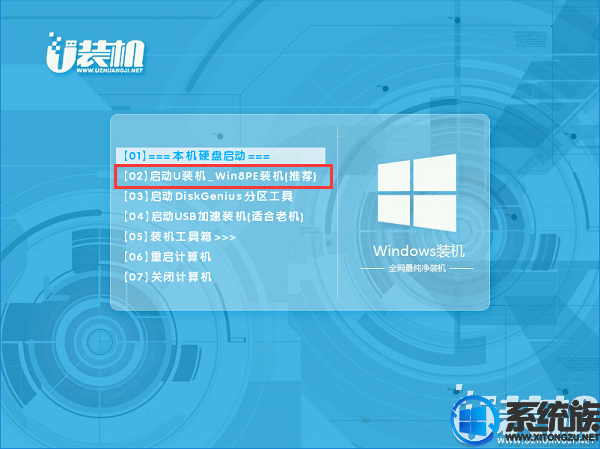
宏碁K4000-59MR笔记本快速启动键:
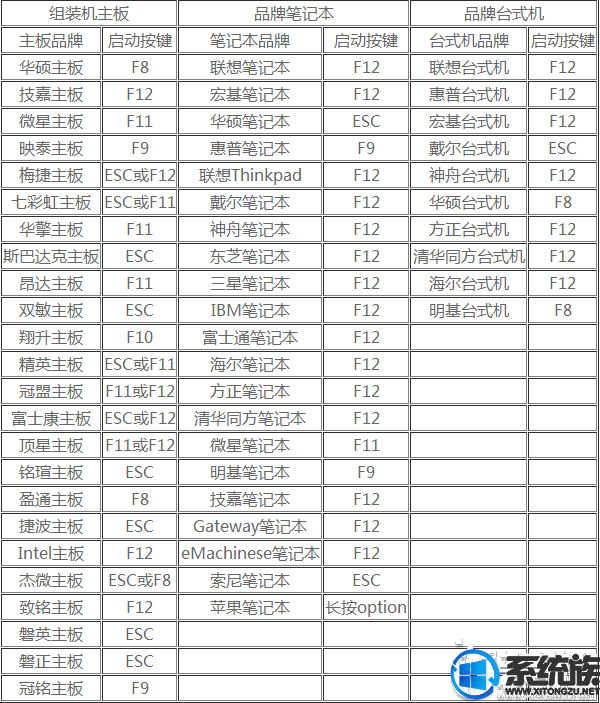
若未识别U盘或无法启动,请看BIOS设置U盘启动教程(请自行查找机器类型):
http://www.xitongzu.net/jc/azjc_2571.html
3.如果需要分区,请打开桌面DiskGenius分区工具。
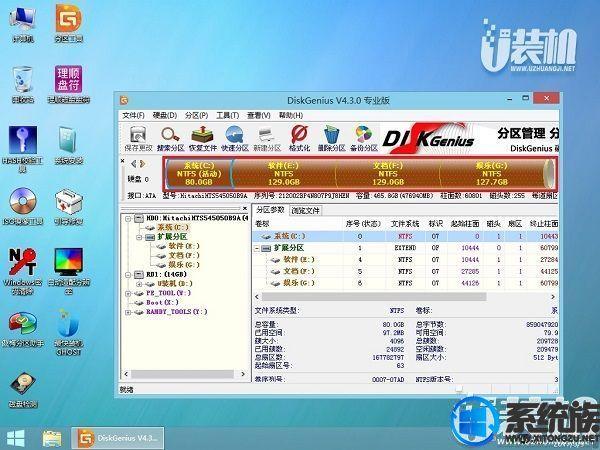
如果不需要分区,请点击桌面U装机尽快安装,u装机pe选择装机工具win10镜像安装在c盘中,点击确定,如图所示:
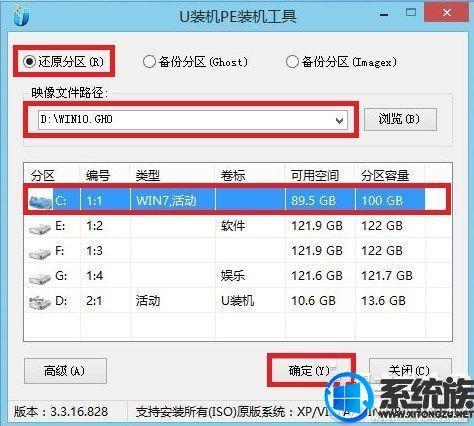
点击在还原提醒框中确定,如图所示:

5.计算机将自动恢复和重新安装,后续动作将自动完成,无需操作,如图所示:
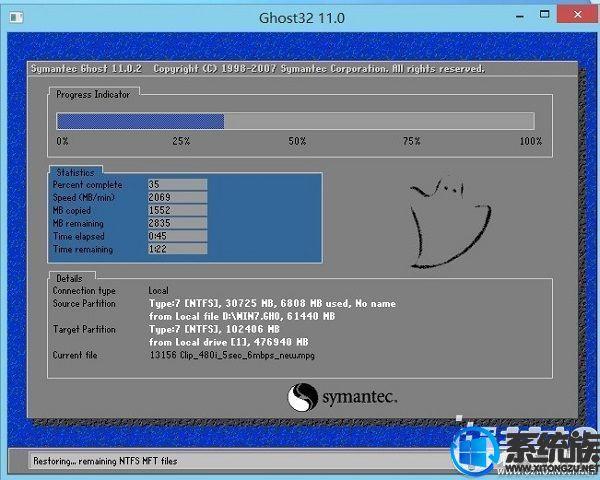
等待进度条读完,如果电脑没有自动重启(或卡在最后操作中),手动重启。
6.程序安装完成后,可以使用系统设置win10系统了。如图所示:
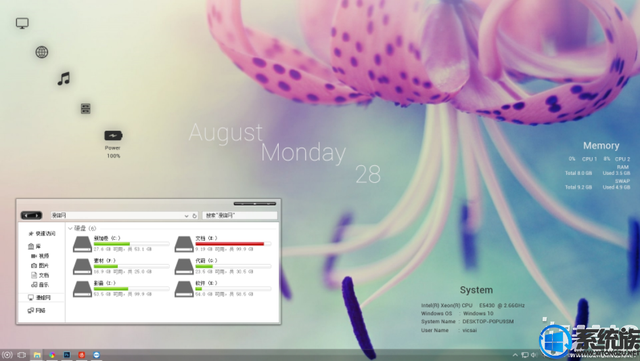
以上是教你如何使用U盘进行宏碁K4000-59MR笔记本重新安装系统的操作,由于目前的笔记本没有光驱,所以U盘重新安装系统K4000-59MR的。如图所示:
以上是教你如何使用U盘进行宏碁K4000-59MR笔记本重装系统的操作,由于现在的笔记本都没有带光驱,所以用U盘重装系统是最适合宏碁K4000-59MR是的。这个过程很简单,不需要人工干预。我希望这篇文章能对你有所帮助。如果您需要了解更多的安装教程,请继续浏览和关注我们的系统系列。